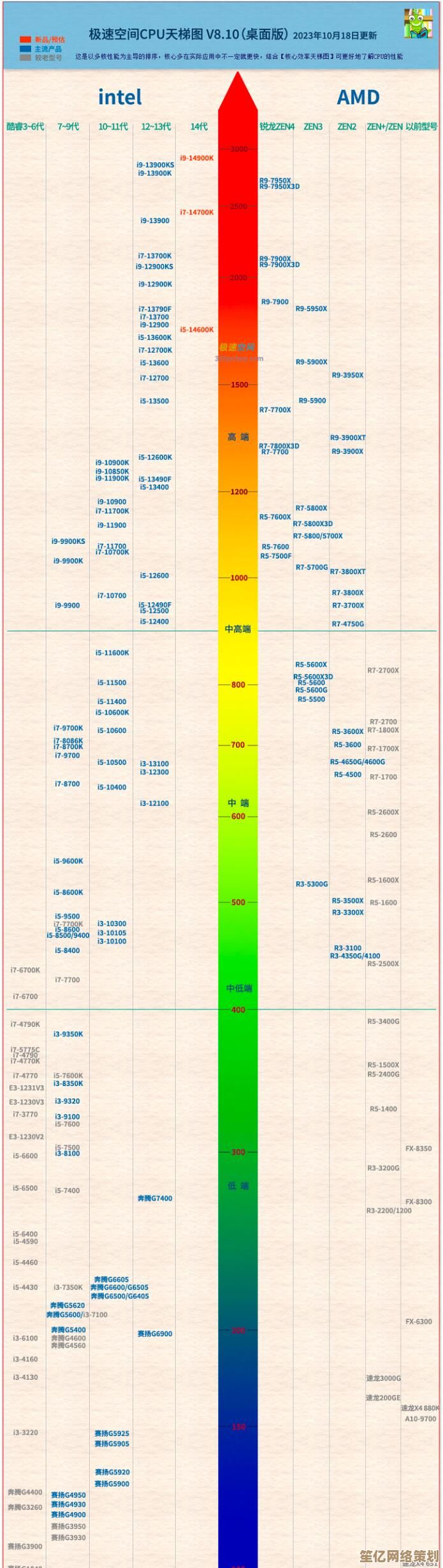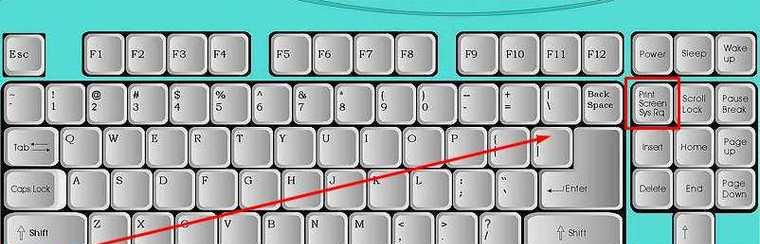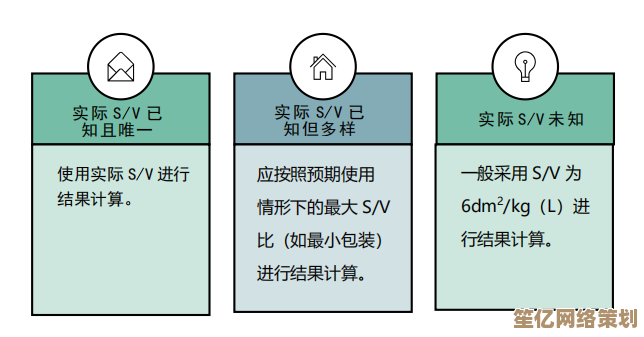小鱼教您解决电脑无音频设备问题,轻松恢复声音输出
- 问答
- 2025-09-18 08:30:36
- 1
小鱼教您解决电脑无音频设备问题,轻松恢复声音输出
问题现象描述
当您发现电脑突然没有声音,右下角音量图标显示红叉或显示"未安装音频设备"时,通常意味着系统无法识别您的音频输出设备,这种情况可能发生在Windows 7/10/11等操作系统中,表现为:
- 播放音乐、视频时没有声音
- 音量图标显示异常状态
- 设备管理器中音频设备显示黄色感叹号或根本不存在
快速诊断步骤
在深入解决方案前,请先完成以下快速检查:
- 检查物理连接:确认音箱/耳机已正确插入音频接口(绿色接口),如果是USB设备请尝试更换USB端口
- 测试不同设备:尝试连接其他耳机或音箱,排除外设故障
- 检查静音状态:点击音量图标,确认未静音且音量已调至合适水平
- 重启电脑:有时简单的重启可以解决临时性驱动问题
详细解决方案
重新启用音频设备(适用于设备被禁用的情况)
- 右键点击"此电脑"选择"管理"
- 进入"设备管理器" → 展开"声音、视频和游戏控制器"
- 右键点击您的音频设备(通常为Realtek High Definition Audio或类似名称)
- 如果显示"禁用设备",选择"启用设备"
- 重启电脑检查声音是否恢复
更新音频驱动程序(2025年最新方法)
自动更新方法:
- 右键开始菜单选择"设备管理器"
- 展开"声音、视频和游戏控制器"
- 右键音频设备选择"更新驱动程序"
- 选择"自动搜索驱动程序"(需联网)
- 按照提示完成安装后重启
手动更新方法:
- 访问电脑或主板制造商官网(如Dell、HP、Lenovo或主板品牌官网)
- 进入"支持"或"驱动下载"页面
- 输入您的产品型号,下载最新音频驱动(截至2025年9月,多数厂商已提供一键检测工具)
- 运行下载的安装程序,按提示完成安装
- 重启电脑
回滚驱动程序(适用于更新后出现的问题)
- 打开设备管理器
- 右键音频设备选择"属性"
- 切换到"驱动程序"选项卡
- 点击"回滚驱动程序"按钮(如果可用)
- 按照提示完成操作后重启
重新安装音频设备
- 打开设备管理器
- 右键音频设备选择"卸载设备"
- 勾选"尝试删除此设备的驱动程序"(Windows 11 2025年更新后此选项更明显)
- 点击"操作"菜单选择"扫描检测硬件改动"
- Windows将自动重新安装基本音频驱动
- 重启电脑
检查Windows音频服务
- 按Win+R输入"services.msc"回车
- 找到"Windows Audio"服务
- 确认其状态为"正在运行",启动类型为"自动"
- 如果未运行,右键选择"启动"
- 同样检查"Windows Audio Endpoint Builder"服务
使用Windows音频疑难解答(2025年增强版)
- 右键点击音量图标选择"疑难解答声音问题"
- 按照向导提示完成检测
- 应用推荐的修复方案
- 或者通过:设置 → 系统 → 声音 → 疑难解答
高级解决方案
重置BIOS/UEFI音频设置
- 重启电脑进入BIOS/UEFI(通常按Del/F2/F12键)
- 找到"Integrated Peripherals"或"Onboard Devices"
- 确认"HD Audio"或"Onboard Audio"为Enabled状态
- 保存设置退出
创建新用户账户测试
有时用户配置损坏会导致音频问题:
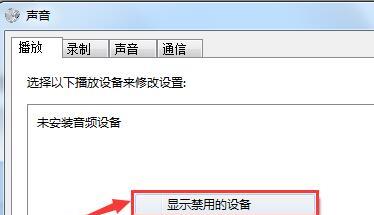
- 打开设置 → 账户 → 家庭和其他用户
- 添加新用户并授予管理员权限
- 注销当前账户,登录新账户测试音频
- 如果正常,可将文件迁移至新账户
预防措施
- 定期创建系统还原点:在重大更新或安装新软件前手动创建还原点
- 使用驱动管理工具:如Driver Booster等可信工具保持驱动更新(2025年版本已更安全)
- 避免使用非官方驱动:特别是所谓的"万能声卡驱动"
- 保持系统更新:Windows Update经常包含重要的驱动更新
常见问题解答
Q:为什么更新Windows后声音消失了? A:这是常见问题,通常因为新系统与旧驱动不兼容,请尝试方法二或方法三。
Q:设备管理器中没有音频设备怎么办? A:可能硬件未识别,尝试:1) BIOS中启用板载音频 2) 重新插拔声卡(台式机)3) 联系售后检测硬件。
Q:Realtek HD Audio Manager不见了如何恢复? A:重新安装官方Realtek驱动即可恢复控制面板,2025年新版已整合到系统声音设置中。
Q:蓝牙音频设备连接后没有声音? A:这是不同问题,请检查:1) 设备是否选择正确输出设备 2) 蓝牙驱动是否最新 3) 尝试移除设备重新配对。
通过以上方法,90%以上的音频设备问题都能得到解决,如果尝试所有方法仍无效,可能是硬件故障,建议联系专业维修人员或设备制造商。
本文由芮以莲于2025-09-18发表在笙亿网络策划,如有疑问,请联系我们。
本文链接:http://waw.haoid.cn/wenda/2043.html